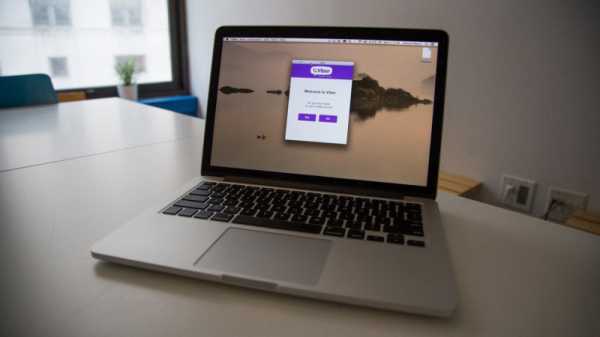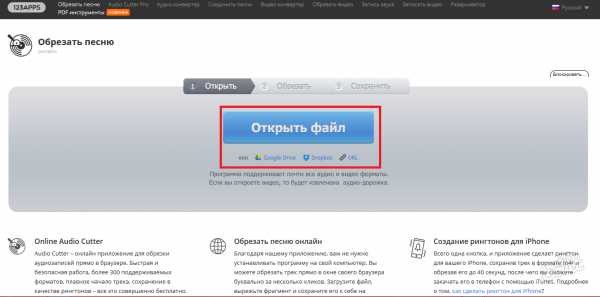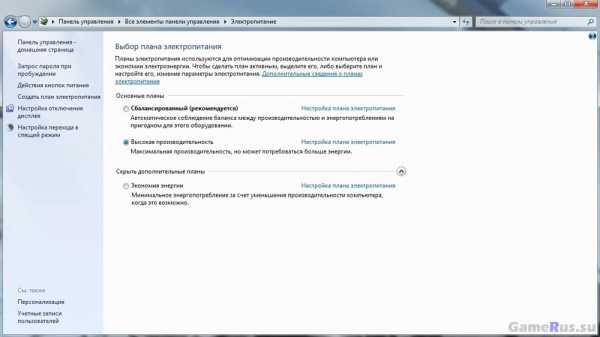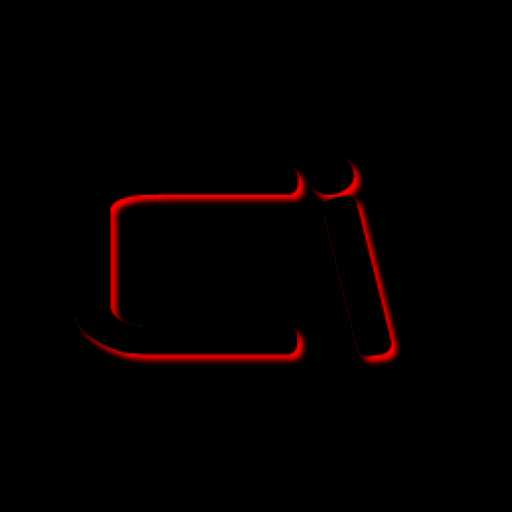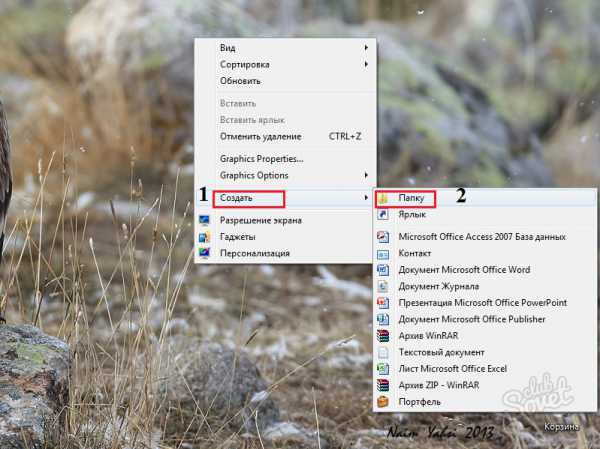Как удалить с компьютера старый антивирус
Как удалить антивирус? Утилиты для удаления антивирусов.
Перед установкой любого антивируса в обязательном порядке необходимо удалить предыдущий защитный продукт. Частенько приходилось выслушивать жалобы клиентов по поводу очень медленной работы компьютера. На поверку оказывалось, что в системе установлено два, а то и три антивирусных программы -все бесплатные, либо с истекшим сроком лицензии! К слову, уважаемый мной Антивирус Касперского даже не станет устанавливаться на ПК, пока не удалишь его конкурентов. Еще раз повторюсь — в системе должен быть только один антивирус и точка! В данном случае количество совершенно не означает качество.
Удаление антивируса средствами Windows
Если все хорошо, то удаление ненужной антивирусной программы можно произвести средствами самой ОС Windows. Для этого необходимо зайти в Панель управления — раздел «Установка и удаление программ» (для Windows XP) или Программы и компоненты (для Windows Vista, 7). Выбираете свой продукт и жмете Изменить/Удалить.
Пара нажатий на кнопку ОК и все. Антивирус удален, только обязательно после перезагрузите свой компьютер, чтобы завершить очистку.
Удаление с помощью утилиты разработчика антивируса.
На случай, если программа деинсталляции работает некорректно (например повреждены установочные файлы) каждый уважающий себя разработчик создал собственную утилиту по удалению остатков своего антивируса. Здесь я дам ссылки на самые необходимые и распространенные программы.
Утилита для удаления продуктов Лаборатории Касперского.
Скачать ее можно по этой ссылке.

Инструкция по удалению:
Сохраните исполняемый файл на своем компьютере, запустите его. Введите защитный код в поле. Программа должна сама определить какой продукт у вас установлен. Далее жмите «Удалить». По окончании программа предложит перезагрузить ПК. В случае, если процесс затянулся, либо удаление завершается некорректно попробуйте тоже самое проделать в Безопасном режиме Windows.
Утилита для удаления антивируса Doctor Web
Скачиваем ее здесь.
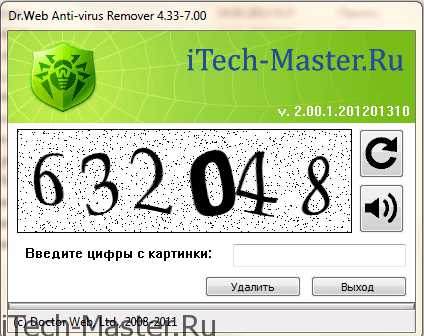
Инструкция по удалению: аналогично предыдущей — вводим защитный код и жмем удалить. Для завершения требуется перезагрузить компьютер.
Утилита для удаления антивирусов Norton
Скачиваем ее здесь.
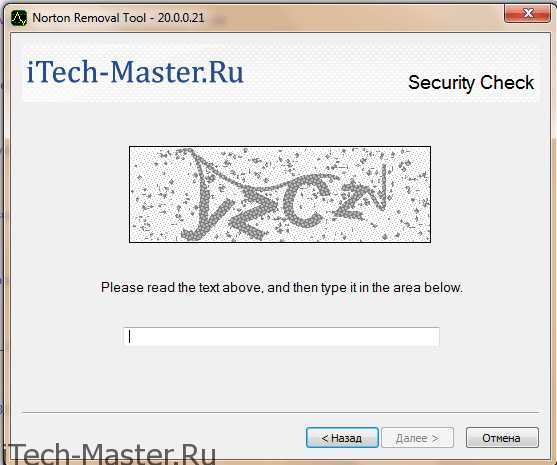
Инструкция по удалению:
Чтобы удалить Norton Antivirus архисложных вещей делать не надо. Запускаем программу, принимаем лицензионной соглашение, вводим антиспам код (а вдруг это злобный вирус пытается деактивировать защиту) и вперед. Не забываем перезагрузить ПК для завершения.
Утилита для удаления антивируса McAfee
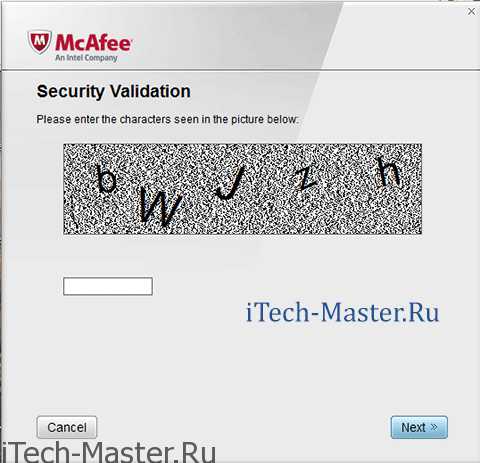
Скачать можно здесь.
Инструкция по удалению
Утилита для удаления антивируса Avast
Чтобы удалить остатки Аваста запускаем утилиту, выбираем свою версию антивируса и указываем путь к папке, куда он установлен. После жмем Uninstall.
Скачиваем здесь
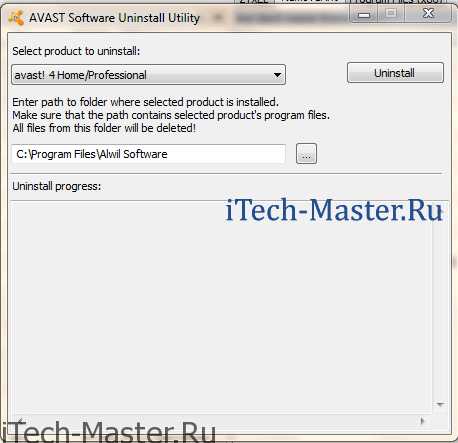
Утилита для удаления антивируса AVG
Скачиваем здесь 32-bit или 64-bit
Утилита для удаления антивируса ESET NOD
Запускать надо в безопасном режиме. Программа работает из командной строки.
Скачиваем здесь
Утилита для удаления антивируса Bitdefender
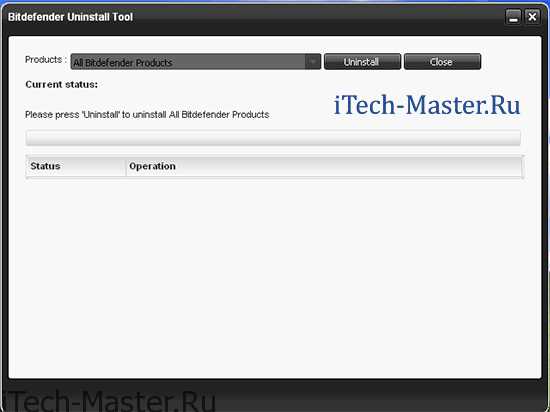
Скачиваем здесь
Утилита для удаления антивируса Trend Micro
Запускаем программу, переходим на вкладку Uninstall и жмем кнопку Uninstall software.
Скачиваем здесь 32-bit или 64-bit
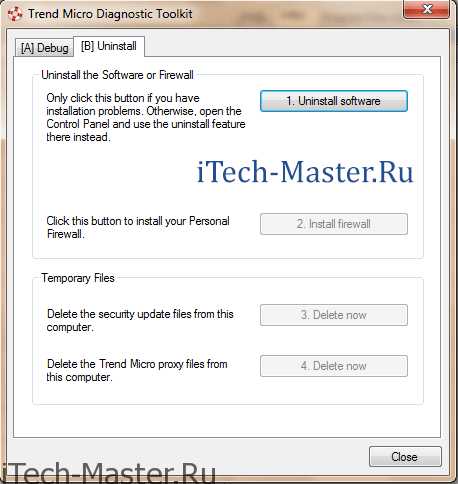
Утилита для удаления антивируса Agnitum Outpost.
Скачиваем здесь 32-bit или 64-bit
Ручное удаление антивирусной программы Avira
Инструкция с сайта Avira:
1 Перезагрузить ПК в безопасном режиме;
2 Удалить каталоги в которых установлен антивирус Avira (Program Files\Avira или Avira Antivir);
Папки программы также находятся здесь:
- C:\Documents and Settings\All Users\Application Data\ (Для Windows XP) и
- C:\ProgramData\ (Для Windows Vista, 7)
3 Для очистки реестра от ключей Авиры нужно воспользоваться бесплатной программой Avira Registry Cleaner.
Скачиваем ее тут
Удаление антивируса Panda
программу для принудительного удаления Панды скачиваем здесь
itech-master.ru
Как поменять или удалить антивирус
Вполне возможна ситуация, когда вдруг приходит решение поменять свой, потерявший доверие, антивирус на новый, расхваленный приятелями. Программа установки нового антивируса при запуске требует удалить старый, хотя пользователь выполнил удаление приложения обычным способом, через панель управления.
Такая ситуация возникает из-за того, что антивирусы, обеспечивая безопасность работы, настолько глубоко проникает в систему, что удалить такие вот «корешки» не всегда удается традиционными методами.

Попробуем разобраться, как нужно действовать, чтобы удалить антивирус полностью, не оставив следов его присутствия на компьютере, позволив тем самым корректную установку нового антивируса.
Поиск деинсталлятора антивируса
Первый шаг заключается в просмотре сайта создателя антивируса. Вполне возможно, что разработчики предусмотрели специальную утилиту для корректного удаления собственного антивируса. Узнать, как называется сайт, можно в самом приложении, пункт О программе.
Если окажется, что разработчики предусмотрели такой вариант, то, скорее всего, деинсталлятор полностью и чисто удалит установленный антивирус. К сожалению, такая утилита-деинсталлятор не всегда существует. В этом случае переходим ко второму шагу.
Удаление антивируса обычным способом
Второй шаг заключается в удалении антивируса обычным способом. Вероятно, нет необходимости объяснять, что выполняется это через Панель управления с помощью функции «Установка и удаление приложений». Другой вариант удаления приложения заключается в повторном запуске инсталлятора. Многие приложения (и антивирусы в том числе) имеют встроенный деинсталлятор, позволяющий удалить самого себя. Так это или нет, можно понять, если рядом с названием действия «Установить приложение» есть пункт меню «Удалить». Это необходимый шаг, но, к сожалению, часто недостаточный для «чистого» удаления. И вот теперь начинается самое интересное!
Остановка служб антивируса
На третьем шаге проверим, не остались ли запущены службы, которые могли быть созданы антивирусом. Если так и оказалось, то нужно их отключить. Для этого вызываем командную строку, нажав комбинацию клавиш Win+R или кликнув на кнопке Пуск, а затем – «Выполнить». Откроется командная строка, в которой нужно ввести с клавиатуры services.msc. Для завершения ввода нажмите Enter.
Откроется окно работы служб. Просмотрите список и остановите службы, название или описание которых напоминают вам об удаляемом антивирусе (например, Avast или Nod). Обычно такие службы располагаются в верхней части списка. Если поиски увенчались успехом, и вам удалось остановить службы, то этого вполне достаточно для того, чтобы установка нового антивируса прошла успешно. Однако следует довести начатое до конца.
Ручная очистка реестра.
 На четвертом шаге следует провести ручную очистку реестра. Вызываем редактор реестра. Для этого в командной строке (Win+R) набираем regedit и нажимаем Enter.
На четвертом шаге следует провести ручную очистку реестра. Вызываем редактор реестра. Для этого в командной строке (Win+R) набираем regedit и нажимаем Enter.
В открывшемся редакторе с помощью функции поиска ищем название антивируса и удаляем найденные строки, предварительно сохранив исходную копию реестра. И теперь уже можно уничтожить явные «хвосты».
Нужно просто вручную удалить все папки с файлами, в которых находился антивирус. Для этого выполняем последовательность действий:
- клик мышью на кнопке «Пуск», выбираем пункт «Поиск»;
- в левой части открывшегося окна выбираем функцию «Файлы и папки»;
- вписываем название антивируса (drweb, nod, kav, avast или что-то еще);
- для полного поиска указываем «Мой компьютер».
Теперь можно удалить всё, что связано с вашим антивирусом из всех папок. Ну а если ничего из вышесказанного не помогло, то такой универсальный метод, как переустановка Windows, позволит на 100% решить проблему подобного рода.
Рассказать друзьямanisim.org
Как удалить старый антивирус?
- Перейти к основному контенту
- Перейти к навигации
- Перейти к футеру
Разрешённые вопросы
Оценить: Средний рейтинг: 0.00 / 0 Проголосовавших
Вопрос закрыт! Вы не можете отвечать на вопрос
click
| Если вы решили удалить старую антивирусную программу, то это можно сделать несколькими способами. Первый способ это удалить его с помощью стандартного ПО Windows через панель управления. Для этого нужно сделать следующее: Пуск->Панель управления->Установка и удаление программ. В списке приложений выберите вашу антивирусную программу и нажмите кнопку УДАЛИТЬ. После этого антивирусная программа удалится с вашего компьютера и после этого потребуется его перезагрузить. НО это не лучший способ. Можно сделать по-другому. Чтобы удалить антивирус полностью нужно скачать из интернета программу под названием Your Uninstaller. С ее помощью можно удалить сам антивирус, все записи о нем в реестре, короче полностью удалить все следы пребывания его на вашем компьютере. Программой пользоваться очень просто. После установки ее нужно запустить и выбрать в списке, который она составит ваш антивирус, нажать на нем правой кнопкой мыши и нажать Uninstall. Во всплывшем окне вам будет предложен список вариантов режимов удаления. Выберите СУПЕР-РЕЖИМ. После этого будет произведено удаление антивируса с вашего компьютера, все записи о нем в реестре и система будет почищена от следов его пребывания на компьютере. После этого опять же последует перезагрузка компьютера. Ответил madhead 1 месяц назад Оценить: Средний рейтинг: 0.00 / 0 Проголосовавших Ответил madhead 1 месяц назад |
| Бывает, что антивирусная программа становится устаревшей, или сам юзер решил воспользоваться услугами другой более совершенной в обнаружении опасностей программе. Что же делать, чтоб удалить старого защитника с компьютера? Очень часто для этого необходимо выполнить ряд задач вручную. Попробуйте воспользоваться опцией деинсталляции. Для этого в меню "Пуск" перейдите к программам, а там выберете строку с антивирусом и выберете соответственное действие. Но такой способ не дает сто процентных гарантий, иногда после этого выплывают окошка с ошибка, которые свидетельствуют о том, что программа не удалена полностью. Главная проблема в том, что ни установка нового защитника, ни возвращение к нормальной работе старого в таком случае не возможна. Не отчаивайтесь и не бросайтесь сразу же искать мастера. Вы сможете справиться собственными силами. Для этого вам понадобится зайти на официальный ресурс компании, которая является поставщиком вашей старой программы. Там вы можете отыскать специальное обеспечение программное, которое позволит искоренить полностью старый антивирус на компьютере. Если же вы желаете произвести полное удаление своими руками, то в строку для поиска введите наименование программы, которая использовалась ранее вами программы. После получения результата задайте команду удаления для папок и файлов, которые связаны с программой. Ответил Евгения 1 месяц назад Оценить: Средний рейтинг: 0.00 / 0 Проголосовавших Ответил Евгения 1 месяц назад |
Нашли ответ на свой вопрос? Помогите и другим пользователям:
qalib.net
Как полностью удалить (почти) любой антивирус с помощью Antivirus Remover
Антон Максимов, 12.01.2015 (обновлено 30.06.2017)
Антивирусные программы штука серьезная, потому как они прописываются в системе весьма основательно. При этом установить другой антивирус бывает проблематично, когда в системе уже стоит антивирус или хотя бы есть его остатки. Именно по этой причине разработчики антивирусов создали каждый для своего продукта утилиты для полного удаления своих продуктов из системы.
Главная проблема рядового пользователя заключается в поиске нужной утилиты. Хорошо, что ребята из Wilders Security создали простую программу под названием Antivirus Remover, которая знает обо всех утилитах для удаления антивирусов и может скачать нужную в любой момент.

Принцип работы Antivirus Remover очень прост. В программе содержится список антивирусов и ссылки для загрузки утилит для их удаления, которые написали сами разработчики антивируса. Потому вам не придется ползать по сайтам в поисках таких утилит и достаточно лишь выбрать свой антивирус в списке и нажать на кнопку «Play».
Antivirus Remover поддерживает следующие антивирусные программы:
Agnitum 32 Bit Agnitum 64 Bit Avast AVG 2013 32 Bit AVG 2013 64 Bit AVG 2014 32 Bit AVG 2014 64 Bit AVG 2015 32 Bit AVG 2015 64 Bit Avira BitDefender Antivirus Free BitDefender Products BullGuard Dr. Web Emsisoft Anti-Malware eScan ESET F-Secure G-Data IOBit K7 Total Security Kaspersky Malwarebytes Anti-Malware McAfee MSE v1 MSE v2 and v4 Norman Norton Norton Security Scan Panda AV Cloud Only Panda Generic Uninstaller Quick Heal 2014 32 Bit Quick Heal 2014 64 Bit RejZoR avast removal tool Super Antispyware 32 bit Super Antispyware 64 Bit Total Defense Internet Security Trend Micro Diagnostic Toolkit 32 Bit Trend Micro Diagnostic Toolkit 64 Bit TrustPort Webroot Windows Live OneCare WinPatrol Removal Program
Zone Alarm
Скачать Antivirus Remover 2.33
| Antivirus Remover 2.33 Размер: 852,0 KiB Лицензия: Бесплатно | Скачать |
| Загрузка абсолютно бесплатная, не требует регистрации или отправки смс. Мы используем только оригинальные дистрибутивы программ, расположенные на сайте производителя или нашем сервере без внесения изменений. |
myfreesoft.ru
Чистка системы после некорректного удаления антивируса
Форум > Помощь пользователям > FAQ по утилитам лечения > Рекомендации и инструкции >
Метки:
- baidu
- удаление антивирусов
-
Ответов: 6 Просмотров: 16.486 -
Ответов: 1 Просмотров: 11.304 -
Ответов: 2 Просмотров: 10.439 -
Ответов: 0 Просмотров: 50.837 -
Ответов: 0 Просмотров: 3.981 -
Ответов: 1 Просмотров: 7.916
Форум > Помощь пользователям > FAQ по утилитам лечения > Рекомендации и инструкции >
SafeZone.cc